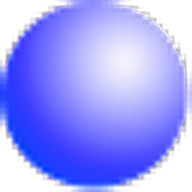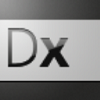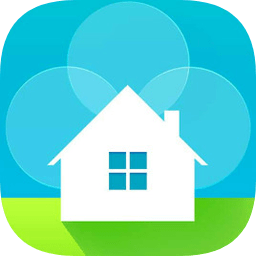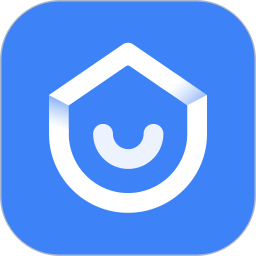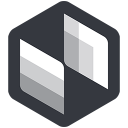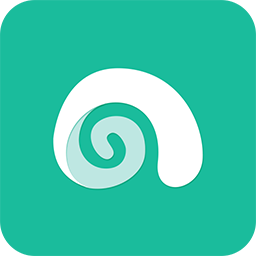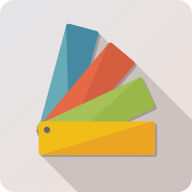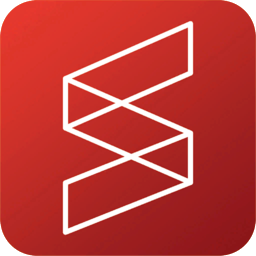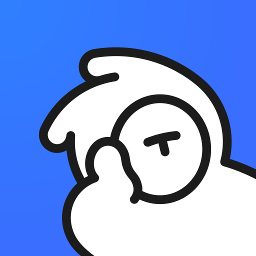Liberty Street HomeManage 2025(财产管理)
v24.0.0.8大小:84.1 MB更新:2024/09/29
类别:家居设计系统:WinAll
分类分类

大小:84.1 MB更新:2024/09/29
类别:家居设计系统:WinAll
HomeManage 2024提供家庭资产管理功能,您可以在这款软件上记录家庭的全部资产,可以将房间的各种器材添加到软件,例如添加电视机,添加空调,添加桌椅,添加电子设备,全部固定资产都可以在这款软件上记录,以后需要查看房间中的物体就可以打开这款软件点击房间分类立即查看资产信息,也可以添加餐厅的物件,添加客房的物件,添加家庭图书馆的各种资产到软件上分类管理,也可以随时在软件导出数据,也可以打印报告,需要就下载吧。
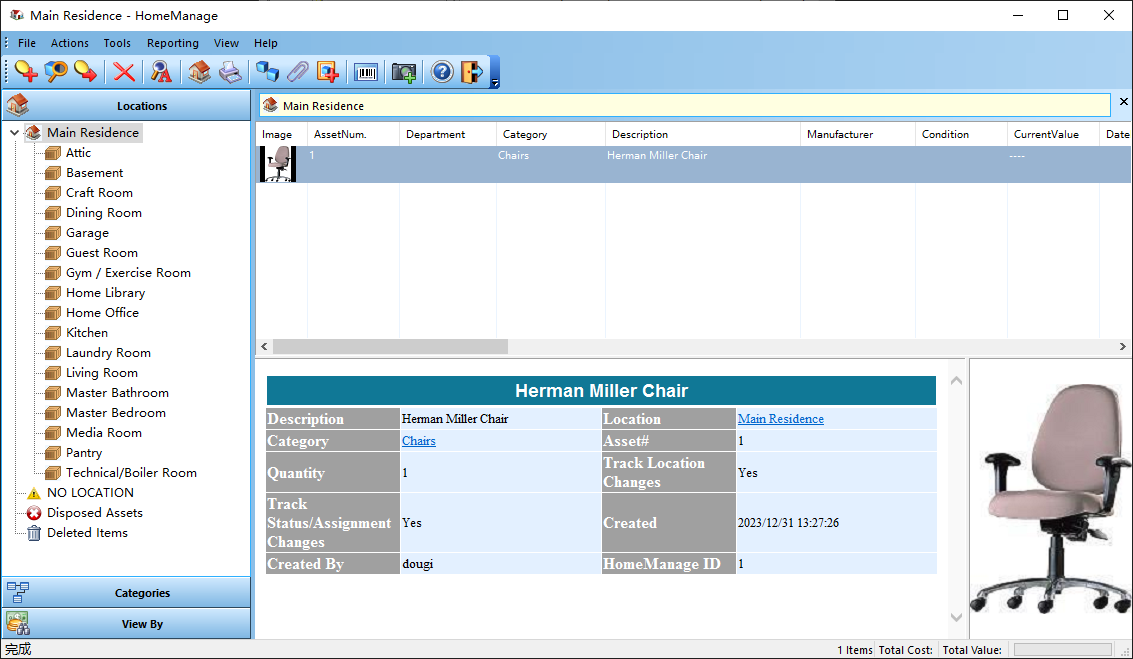
什么是HomeManage?
保存所有个人财产的记录。出于遗产规划、税务或保险目的,或者仅仅因为你想了解自己拥有的东西。
HomeManage功能包括:
*快速记录您家中的全部内容。
*通过扫描商品条形码下载完整的商品信息和相关图像。
*将照片和收据附在您的物品上。跟踪维修和其他费用。
*将报告导出为Microsoft excel、PDF和许多其他格式。
*跟踪保修和保险信息。
*一键将所有数据和照片备份到ZIP文件中。
*包括保险和房地产规划报告。我们是集成的报表设计器,可以创建您自己的报表。
*您可以盘点多个地点。为不同的住宅创建单独的库存。
对于业务用户,我们有一个名为AssetManager的资产跟踪应用程序。AssetManagement包括您在HomeManage中看到的所有功能,以及:
*支持月度和年度折旧
*能够自动分配资产编号、前缀和后缀
*检入/检出功能。
*资产审计
*资产处置和更多报告选项
*将支持sql server和其他ODBC兼容数据库的ODBC版本。
HomeManage 2024的新增功能
1、附件
-HomeManage现在将包括新附件文件夹中的所有附件文件。以前,HomeManage只会存储
将数据移动到另一台计算机时导致问题的附件的路径名。
2、条形码查找
-我们用于条形码查找的提供商现在可以访问36亿个用于信息查找的产品。
-HomeManage 2024现在每次查找最多可下载9张图片。
-修复了查找中第一个图像没有正确检索的错误。
3、报告
-报表设计器的主要新版本。包括新的导出选项、改进的性能和UI改进。
-如果项目没有任何图像,则带有图像的报告将不会显示太多垂直空白与之相关。

-减少了几个报告的字体大小,以便在必要时在一列中容纳更多信息。
-新报告:按位置/类别和图像分组的项目。
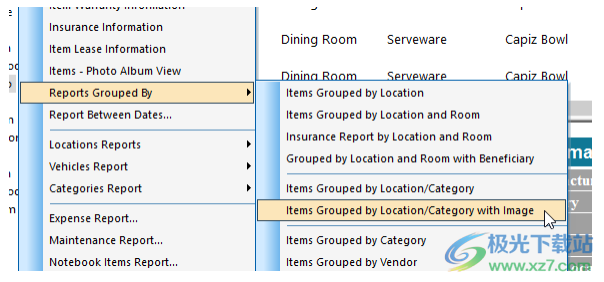
4、错误修复和小型UI改进
-修复了启动条形码扫描向导时可能导致崩溃的错误
-条形码查找对话框现在将记住您上次的选择。
-“生成项目报告”和“打印”对话框现在可以调整大小。
-在“搜索”对话框中添加新的报告选择
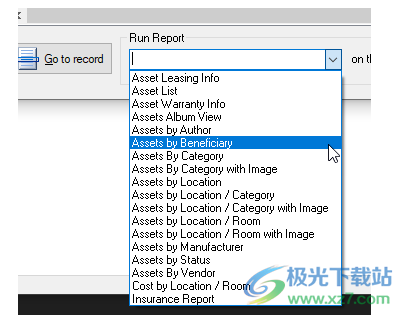
-修复了运行“项目保修信息”报告时发生的排序错误
-如果数量>1并且输入了总成本,HomeManage将显示每个项目的平均成本。
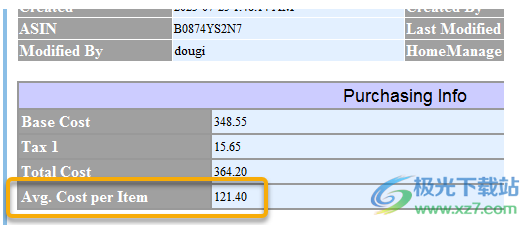
1、将HomeManage 2024直接安装到电脑,点击下一步
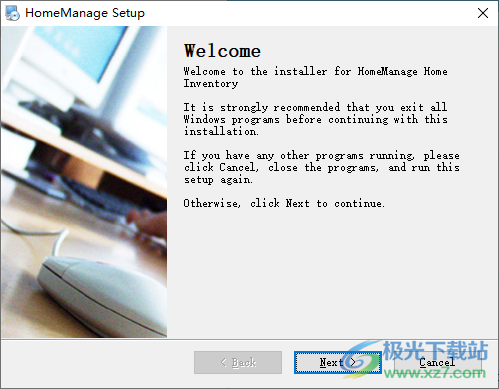
2、设置软件的安装地址,一直点击下一步执行软件安装
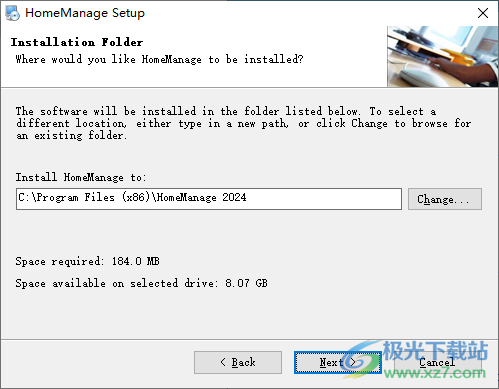
3、将补丁AssetMng.exe复制到软件的安装地址替换完成激活
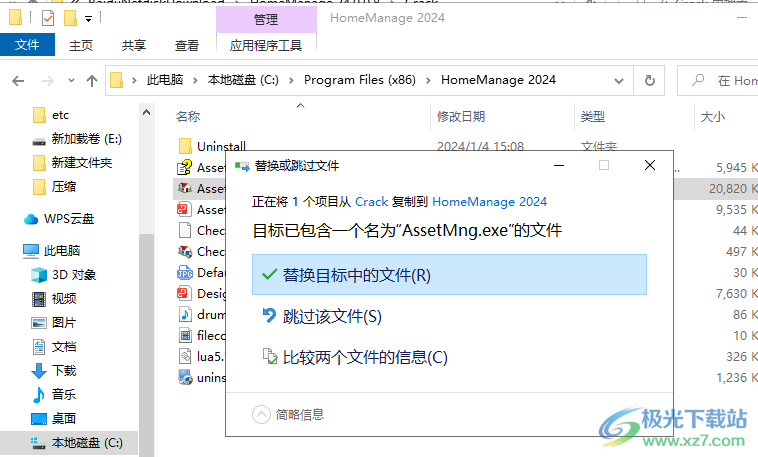
4、打开HomeManage 2024就可以在软件左侧找到房间,找到餐厅等分类,鼠标点击右键就可以增加资产信息
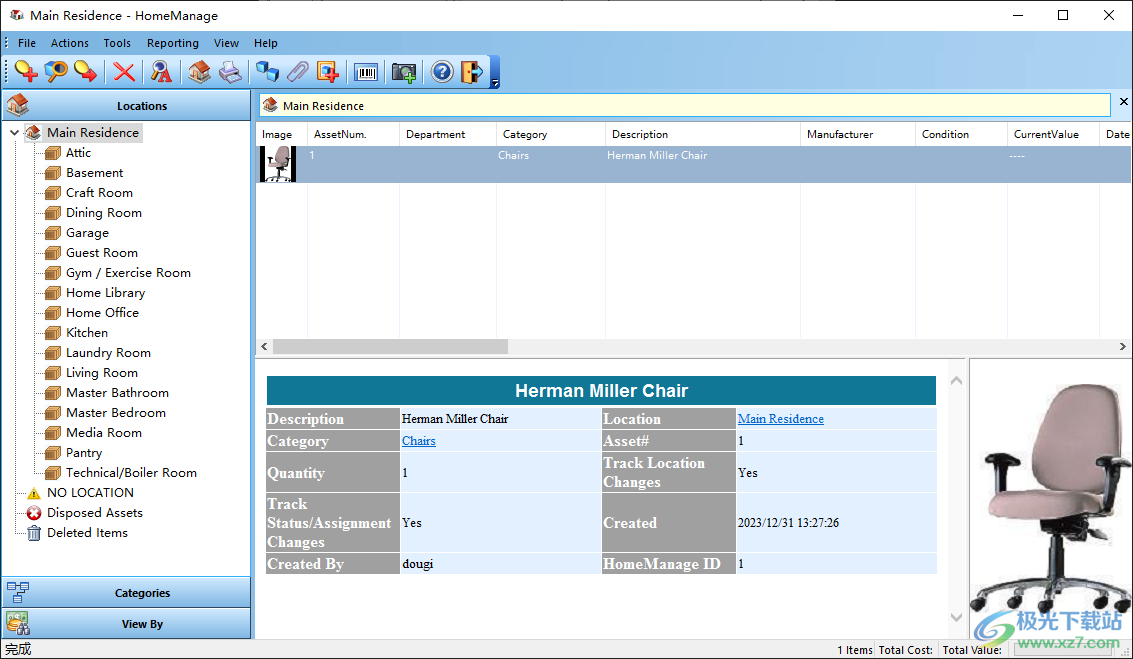
位置
位置代表一个特定的家或办公室,尽管当然可以用位置来代表其他东西,比如储藏室或小屋。HomeManage提供了灵活性,允许您以最方便的方式使用位置。在下面显示的示例中,位置为MainResidence和Montreal Apartment。

功能说明:使用HomeManage对其收藏进行编目的物理对象的收藏家可能希望使用位置来表示特定的收藏。例如,Mary Smith收集了一些玩偶,并正在使用HomeManage跟踪它们。然后,她可以创建新的“房间/部门”子位置(如上图中的“餐厅”、“董事会会议室”和“公共关系”),这些子位置实际上代表了她玩偶收藏位置内的特定类别。玛丽·史密斯的一些分店可能是“19世纪娃娃”或“芭比娃娃”
地点的工作方式取决于您的需求。在组织您的地点时,需要记住以下几点:
*这些物品的实际位置在哪里?
*请记住,如果以后更改位置,您可以轻松地将适当的项目移动到新位置并删除过时的位置
房间

HomeManage允许您指定资产所在的房间或部门。单击房间仅查看在所选房间中找到的资产。
如何创建位置?
您可以随时创建位置。位置由名称和注释组成。如果您需要更改位置的名称,可以在选择位置时选择“属性”菜单项进行更改。以下“编辑位置”部分将对此进行更详细的描述。您可以根据需要创建任意多个位置。
创建位置
1.从“文件”菜单中单击“新建位置”。将显示“创建新位置”对话框。
2.提供位置的描述性名称。您可以选择在“说明”区域中添加有关位置的信息。
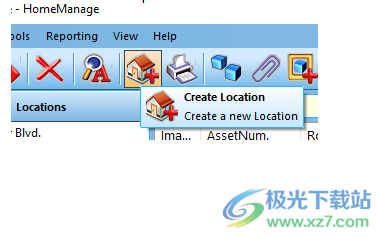
如何编辑位置?
您可以修改位置的描述以及打开位置时状态栏上显示的信息。
编辑位置的步骤
1.在主窗口的“位置”选项卡中选择要修改的位置。
2.单击“文件”菜单中的“属性”。或者用鼠标右键单击并选择“属性”
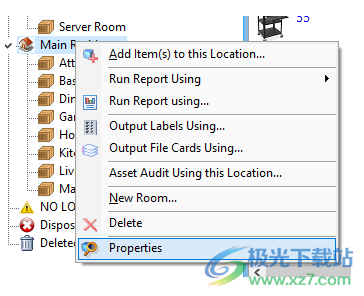
将显示“位置属性”对话框。
根据需要更改“名称”、描述和状态栏信息。
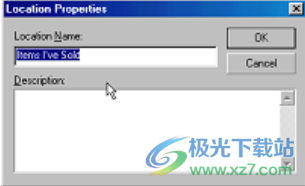
如上所述,更改“位置”框中的文本。
如何删除位置?
删除位置
1.在主窗口的“位置”选项卡中选择要删除的位置。
2.单击“文件”菜单上的“删除”。HomeManage要求您确认删除。
3.单击“是”删除该位置。
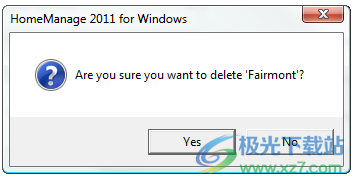
删除一个位置将删除属于该位置的所有资产。若要恢复意外删除的项目,请打开“已删除项目”文件夹,然后将项目“拖动”到另一个位置。
创建报告
生成简单报告的最快方法是使用“生成资产报告”命令“报告>生成资产报告…”。。。从主菜单中选择。
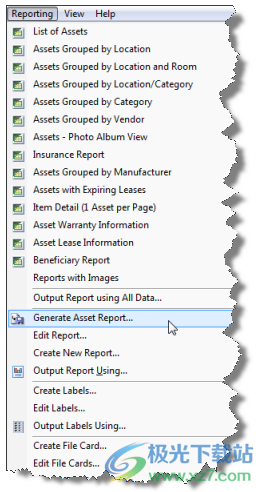
输入报告的名称,然后指定应显示的字段、排序和分组选项。创建报告和设计。。。按钮将创建报告并打开HomeManage报告设计器,其中新创建的报告处于编辑模式。“创建报告并关闭”按钮只需立即创建报告,无需进一步操作。
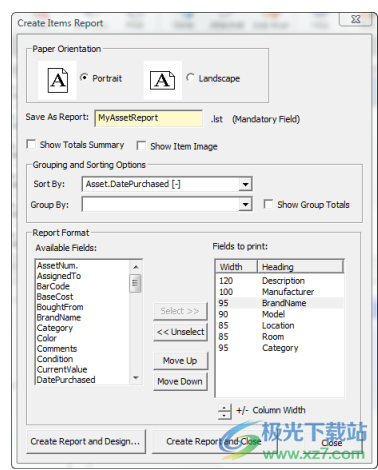
创建报告后,您可以通过选择Output report Using…来执行它。。。从弹出菜单或报告主菜单。

将数据导出到Excel或access文件
HomeManage可以将所有资产数据字段导出为3种格式:
*HTML
*Microsoft Access–MDB文件
*Microsoft Excel–XLS文件
要将数据导出到Access或Excel文件,请执行以下操作:
在“文件”菜单下,
*选择“导出…”命令。将出现以下对话框:
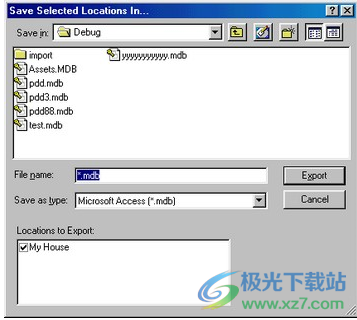
*选择一个现有的Excel或Access文件,或指定一个新文件。
*选择要导出的位置。
*单击“导出”按钮。
您也可以通过运行报告导出为这些格式。此方法将仅导出
报告中定义的字段。
当“打印选项”窗口出现时,在“直接收件人:”下拉列表中选择目标格式。
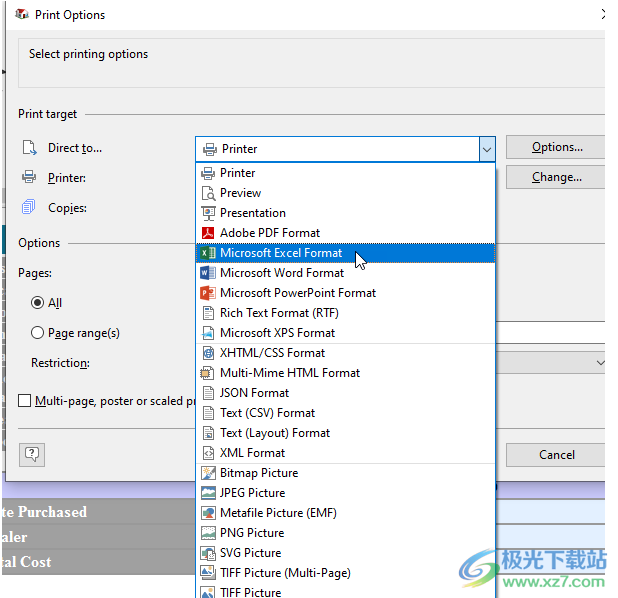
双色球概率计算器最新版家居设计1.36 MB绿色版
详情autodesk homestyler室内设计软件家居设计36.00 KBv2.6 官方版
详情dialux evo(灯光照明设计软件)家居设计444.10 MBv9.0 最新版
详情99家居装修设计软件家居设计91.00 MBv1.0.9.5 官方版
详情酷家乐装修软件64位家居设计58.84 MBv12.2.1 官方电脑版
详情room arranger 中文版家居设计68.50 MBv9.5.6.219 免费版
详情美间软装设计软件家居设计39.30 MBv1.3 官方版
详情摆摆智能家居设计软件官方版家居设计9.40 MBv0.1.0.0 最新版
详情我家我设计 7.0 智能版家居设计47.00 MB免费版
详情72xuan装修设计软件家居设计7.70 MBv3.0.5 pc版
详情园林设计专业工具(Artifact Interactive Garden Planner)家居设计216 MBv3.8.39
详情dreamplan home design software家居设计3.14 MBv5.34 最新版
详情菲汀装修助手电脑版家居设计1.47 MBv2.0 绿色版
详情蜗牛装修电脑版家居设计35.63 MBv9.9.5 官方版
详情home design 3d家居设计软件家居设计114.22 MBv4.1.1 mac版
详情三维家助手官方版家居设计82.00 MBv2.0.1.0.2.8 最新版
详情亮宅家居设计57.0 MBv2.13.4 官方版
详情圆方家居云设计系统家居设计224 MBv9.0.0.1473 官方版
详情居e2009官方版家居设计9.48 MBv1.8.0.0 免费版
详情美家达人设计软件家居设计64.44 MBv4.0.0 pc版
详情3dhome户型画图软件家居设计35.11 MBv4.0 免安装版
详情quarkxpress 2019家居设计549.59 MBv2019 电脑版
详情每平每屋设计家电脑版(原躺平设计家3D云设计)家居设计80.2 MBv4.0.8.0 官方版
详情试家3D装修设计软件家居设计52.0 MBv4.0.5.0 官方版
详情躺平设计家电脑版家居设计60.25 MBv3.0.0.0 64位官方版
详情数联中国云设计客户端家居设计14.50 MBv2.3.5.1 官方版
详情爱福窝云设计正版家居设计27.50 MBv7.0.1.0 官方版
详情Liberty Street HomeManage 2025(财产管理)家居设计84.1 MBv24.0.0.8
详情点击查看更多
我家我设计 7.0 智能版家居设计47.00 MB免费版
详情双色球概率计算器最新版家居设计1.36 MB绿色版
详情dialux evo(灯光照明设计软件)家居设计444.10 MBv9.0 最新版
详情每平每屋设计家电脑版(原躺平设计家3D云设计)家居设计80.2 MBv4.0.8.0 官方版
详情居e2009官方版家居设计9.48 MBv1.8.0.0 免费版
详情72xuan装修设计软件家居设计7.70 MBv3.0.5 pc版
详情躺平设计家电脑版家居设计60.25 MBv3.0.0.0 64位官方版
详情99家居装修设计软件家居设计91.00 MBv1.0.9.5 官方版
详情autodesk homestyler室内设计软件家居设计36.00 KBv2.6 官方版
详情3dhome户型画图软件家居设计35.11 MBv4.0 免安装版
详情点击查看更多
我家我设计 7.0 智能版家居设计47.00 MB免费版
详情双色球概率计算器最新版家居设计1.36 MB绿色版
详情99家居装修设计软件家居设计91.00 MBv1.0.9.5 官方版
详情居e2009官方版家居设计9.48 MBv1.8.0.0 免费版
详情躺平设计家电脑版家居设计60.25 MBv3.0.0.0 64位官方版
详情72xuan装修设计软件家居设计7.70 MBv3.0.5 pc版
详情dreamplan home design software家居设计3.14 MBv5.34 最新版
详情菲汀装修助手电脑版家居设计1.47 MBv2.0 绿色版
详情酷家乐装修软件64位家居设计58.84 MBv12.2.1 官方电脑版
详情蜗牛装修电脑版家居设计35.63 MBv9.9.5 官方版
详情美家达人设计软件家居设计64.44 MBv4.0.0 pc版
详情数联中国云设计客户端家居设计14.50 MBv2.3.5.1 官方版
详情3dhome户型画图软件家居设计35.11 MBv4.0 免安装版
详情爱福窝云设计正版家居设计27.50 MBv7.0.1.0 官方版
详情autodesk homestyler室内设计软件家居设计36.00 KBv2.6 官方版
详情dialux evo(灯光照明设计软件)家居设计444.10 MBv9.0 最新版
详情room arranger 中文版家居设计68.50 MBv9.5.6.219 免费版
详情美间软装设计软件家居设计39.30 MBv1.3 官方版
详情home design 3d家居设计软件家居设计114.22 MBv4.1.1 mac版
详情quarkxpress 2019家居设计549.59 MBv2019 电脑版
详情摆摆智能家居设计软件官方版家居设计9.40 MBv0.1.0.0 最新版
详情三维家助手官方版家居设计82.00 MBv2.0.1.0.2.8 最新版
详情园林设计专业工具(Artifact Interactive Garden Planner)家居设计216 MBv3.8.39
详情每平每屋设计家电脑版(原躺平设计家3D云设计)家居设计80.2 MBv4.0.8.0 官方版
详情亮宅家居设计57.0 MBv2.13.4 官方版
详情圆方家居云设计系统家居设计224 MBv9.0.0.1473 官方版
详情试家3D装修设计软件家居设计52.0 MBv4.0.5.0 官方版
详情Liberty Street HomeManage 2025(财产管理)家居设计84.1 MBv24.0.0.8
详情点击查看更多